ロリポップでスタンダードプラン以上の契約をしている場合、複数MySQLに対応しているので簡単に複数のサイトを立ち上げることができます。サブドメインや複数MySQLに関しては以下の記事を参考にしてください。

今回は、ロリポップでのサブドメインの作り方とWordPressのインストール方法を説明します。作業する前に既存サイトに影響がないようバックアップを取るなどしてくださいね。
サブドメインの作成
管理画面のメニューから「サーバーの管理・設定」-「サブドメイン設定」をクリックします。
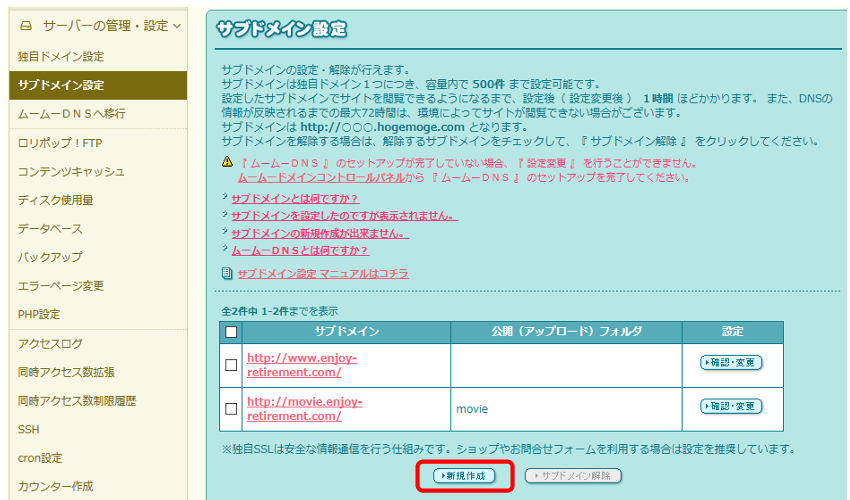
現在のサブドメイン設定が表示されているので、「新規作成」をクリックします。
画像の例の場合、既に「movie」のサブドメインを追加しており、そこから新たにサブドメインを作成する状態です。「www」は最初からサブドメインとして存在しています。
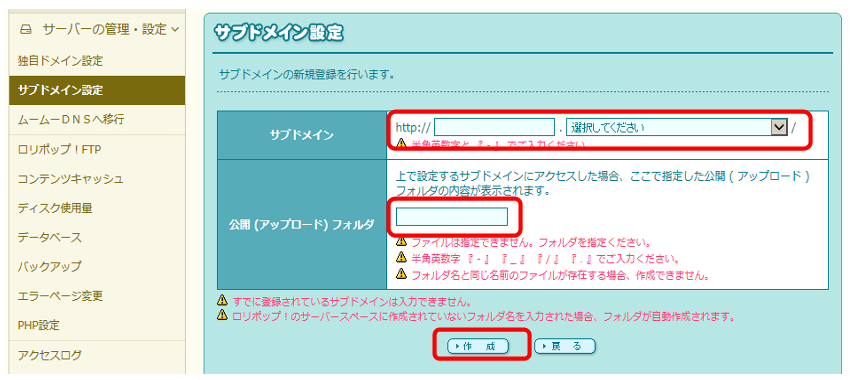
「サブドメインの設定」画面が表示されるので、「サブドメイン」欄の「http://」以降にサブドメイン名を入力します。「http://music.enjoy-retirement.com」としたい場合は、「music」と入力します。
「公開(アップロード)フォルダ」欄に新規に作成するフォルダ名を入力します。必ず入力してください。入力しないとルートディレクトリに作成されるため、既存のファイルを上書きしてしまう可能性があります。
右横のリストからルートドメインを指定します。
入力に間違いがなければ「作成」ボタンをクリックします。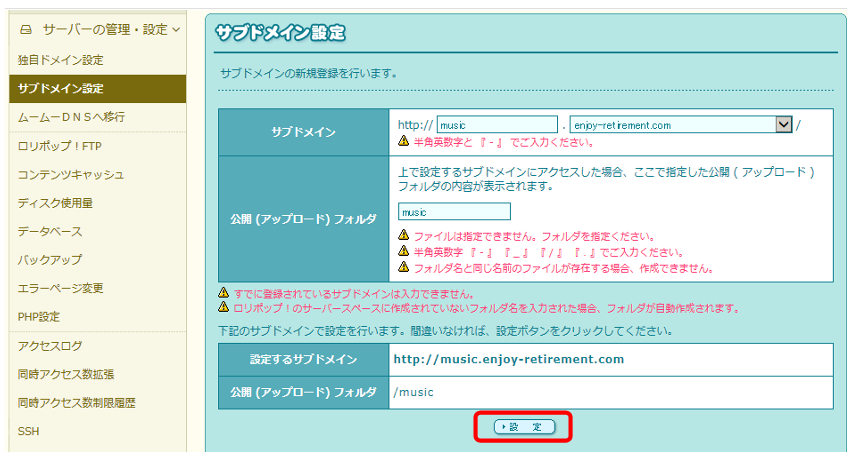
先ほど入力された内容が表示されるので、間違いがなければ「設定」ボタンをクリックします。

確認ウィンドウが表示されるので、OKをクリックします。
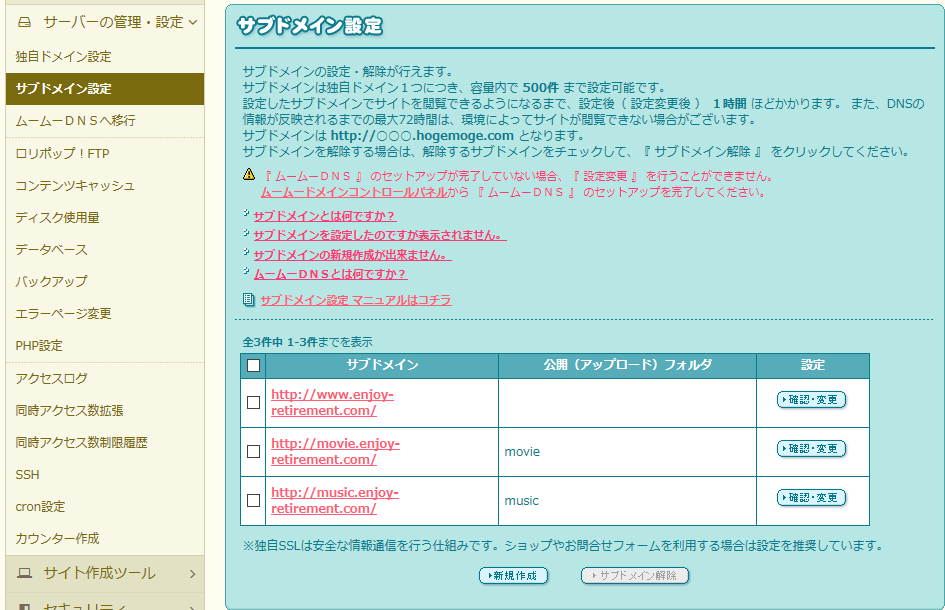
サブドメインが作成され、新たに作成したサブドメインが表示されます。
WordPressのインストール
管理画面の「サイト作成ツール」-「WordPress簡単インストール」をクリックします。
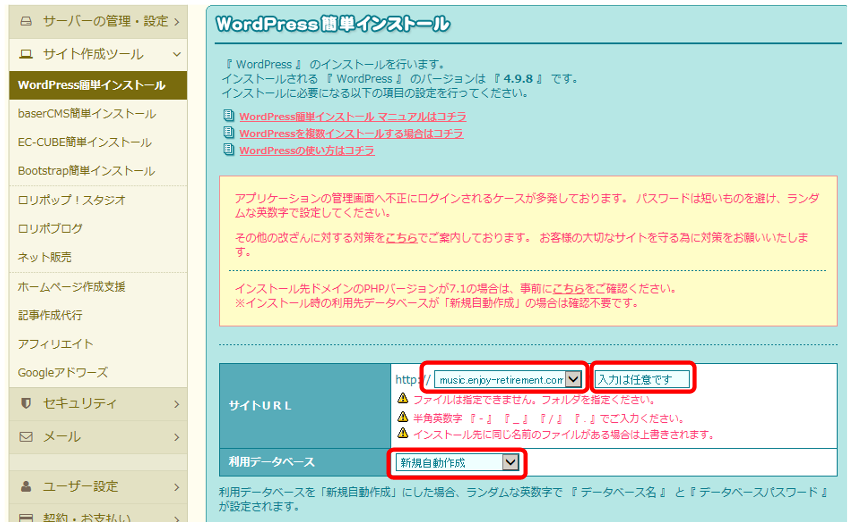
WordPress簡単インストール画面が表示されるので、「サイトURL」欄の「http://」以降で先ほど作成したサブドメインをリストから選択します。
その後ろの「入力は任意です」はディレクトリ名(フォルダ名)を入力する欄ですが、今回は何も入力しません。既にサブドメイン作成時にフォルダを指定しているので、空欄で構いません。
「利用データベース」欄はリストから「新規自動作成」を選択します。
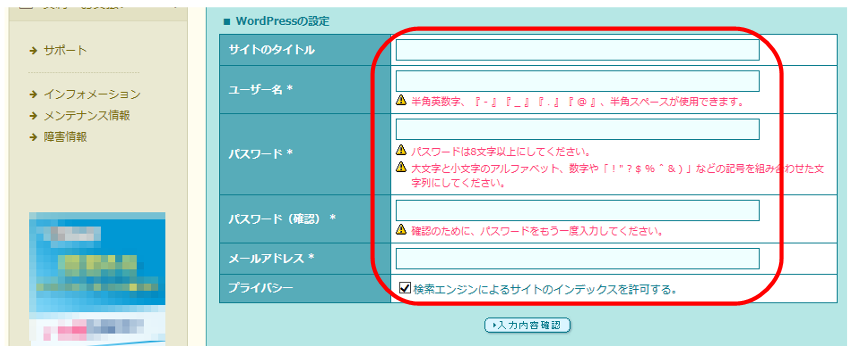
画面の下部でWordPressの設定項目を入力します。これは最初のWordPressインストール時と同様に入力してください。
最後に「入力内容確認」ボタンを押します。
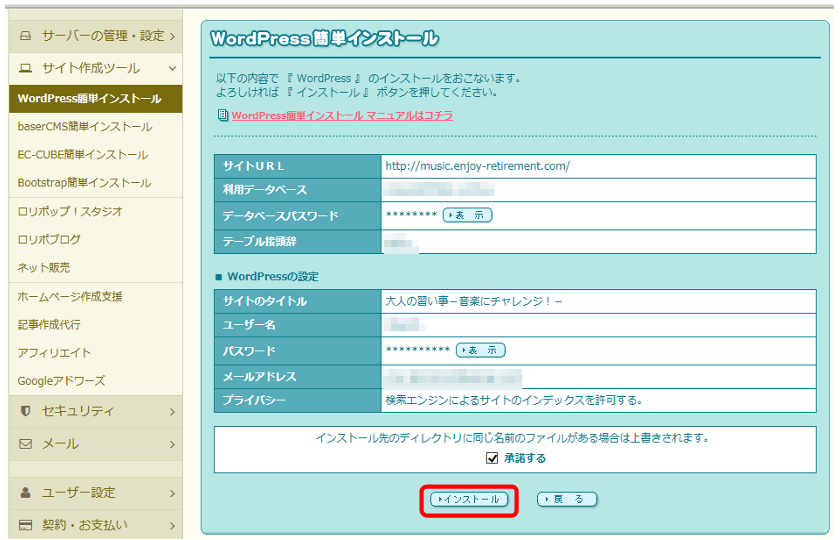
入力内容に間違いがなければ、「インストール」ボタンをクリックします。
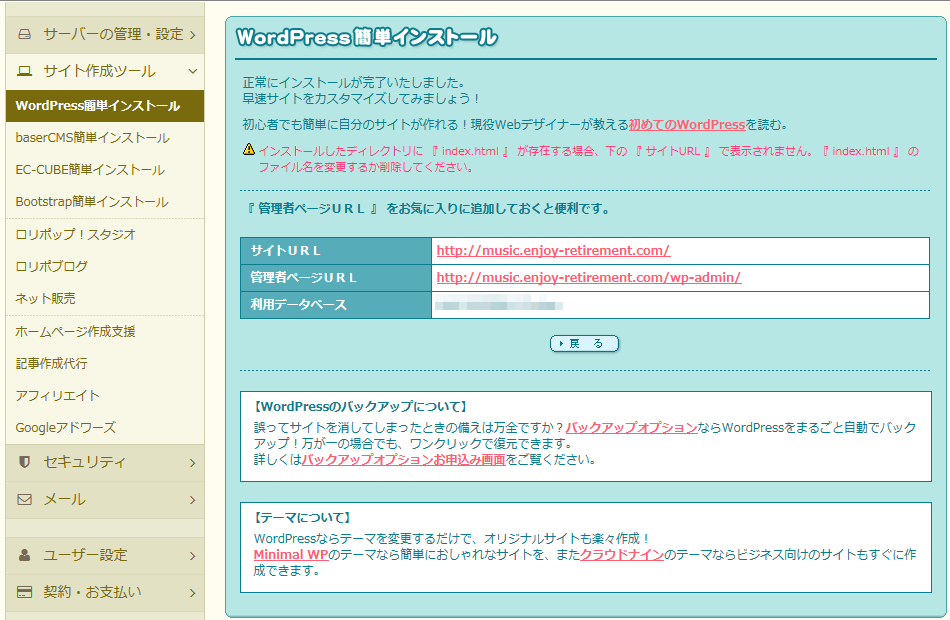
正常にインストールが完了すると、インストール状況が表示されます。
SSL化
忘れずにSSL化もしておきましょう。
管理画面の「セキュリティ」-「独自SSL証明書導入」をクリックし、設定状況を確認します。
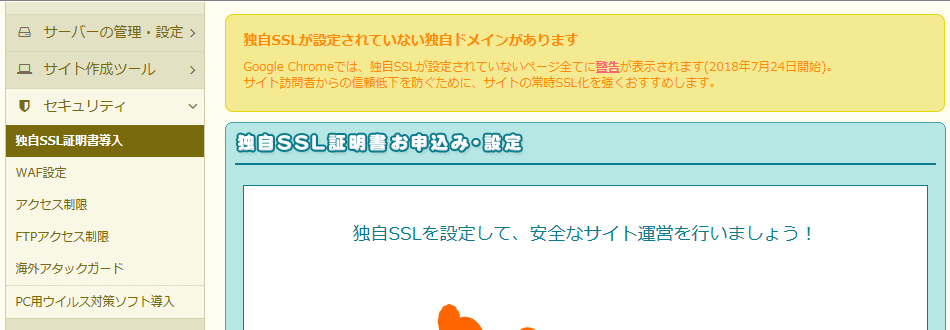
画面上部にSSLが設定されていない旨のメッセージが表示されています。
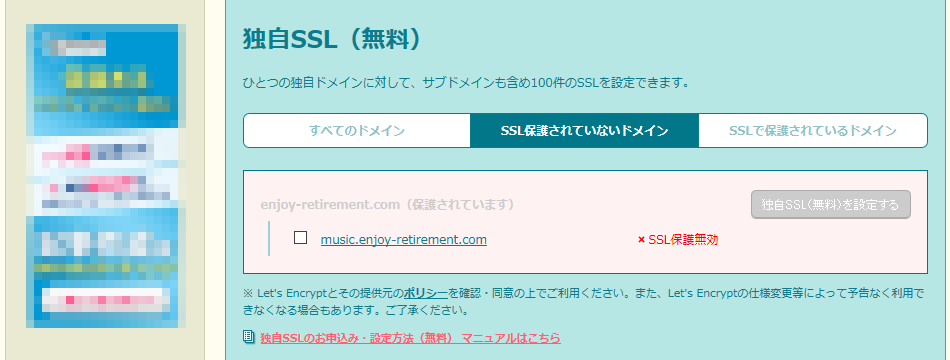
画面を下のほうにスクロールさせると先ほど追加したサブドメインが「SSL保護無効」となっていることが分かります。
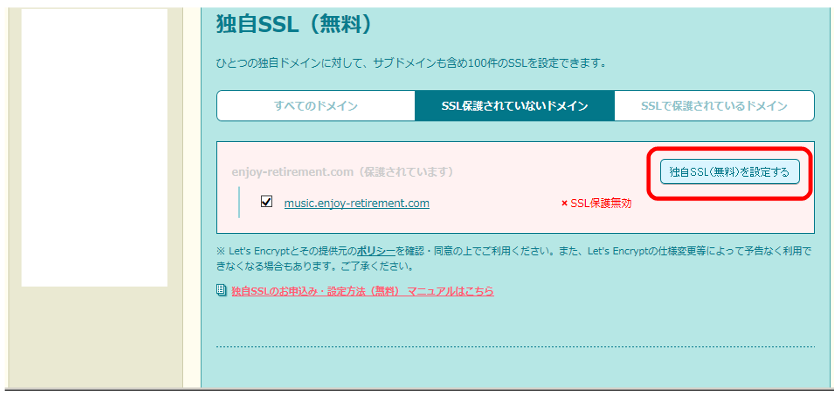
右側にある「独自SSL(無料)を設定する」ボタンをクリックします。
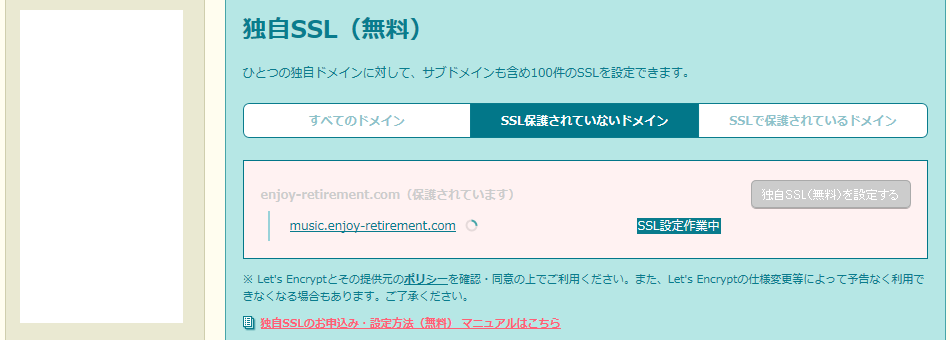
SSL設定作業中が表示されます。
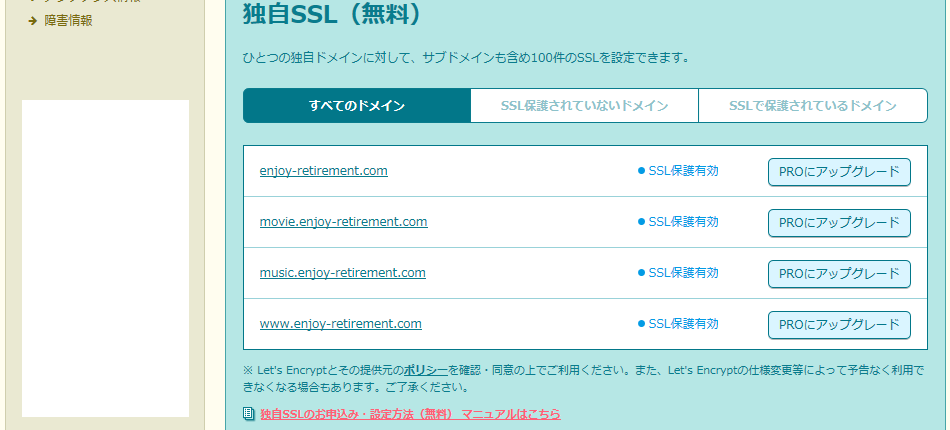
結構時間がかかりますが、しばらく放置するとステータスが更新され、全てのドメインが「SSL保護有効」となります。
以上でサブドメインサイトの立上げは完了しました。
作成したサブドメインをWEBブラウザでアクセスできることを確認してください。あとはルートドメインのサイトと同じようにWordPressをカスタマイズしていけば構いません。
WordPressのアドレス設定については、以下の記事にも書いてます。

また、WordPressを簡単にインストールできるレンタルサーバの情報を以下の記事で紹介しています。

ロリポップ!![]() のプランがリニューアルしました。全プランSSD採用で高速/大容量化!初期費用無料キャンペーンも開催中!
のプランがリニューアルしました。全プランSSD採用で高速/大容量化!初期費用無料キャンペーンも開催中!
ロリポップ!![]() の設定方法やサーバー運用時のノウハウ情報は以下の記事で紹介しています。
の設定方法やサーバー運用時のノウハウ情報は以下の記事で紹介しています。
WordPress、Cocoonに関する情報は以下の記事で紹介しています。
- ブログのアクセス数が急減!「インデックス登録されましたが、サイトマップに送信していません」【アクセス数低下はサイトマップの読込速度が原因、その対策方法は?】
- WordPressの管理画面で「403 Error」が発生したときの対処方法
- Cocoonのモバイルサイドバーの文字が見えないときの対処
- Cocoonのランキングの文字の大きさを調整する方法
- WordPressのログインユーザー名を隠す方法 -不正アクセスに要注意-
- 円マーク”¥”がバックスラッシュ”╲”で表示される原因と対処方法
- 投稿記事にnoreferrerが勝手に付与される対処
- アイキャッチ画像が勝手に変わるときの対処方法-原因は不明、対処は簡単-
広告収入を得るためのアフィリエイトに関する情報は以下の記事で紹介しています。




コメント